Windows에서 RAR 파일을 ZIP으로 변환하는 방법

RAR 파일을 ZIP 파일로 변환하고 싶으신가요? RAR 파일을 ZIP 형식으로 변환하는 방법을 알아보세요.

수신자의 텍스트도 지우려고 했는데 실수로 내가 WhatsApp에서 메시지를 지우도록 WhatsApp 삭제를 사용하셨나요?
걱정 마! WhatsApp에서 삭제를 실행 취소한 다음 모든 사람에 대해 삭제를 사용하세요. WhatsApp에 대한 삭제 방법과 추가 팁 및 요령을 알아보려면 계속해서 읽어보세요.
Business of Apps 에 따르면 WhatsApp은 2022년 말까지 전 세계적으로 24억 명 이상의 활성 사용자를 기록했습니다 . 이는 전 세계 인구의 25%가 정당한 이유로 WhatsApp을 사용한다는 것을 의미합니다.
예를 들어, 매우 간단한 사용자 인터페이스(UI), 가벼운 모바일 앱 패키지, 네트워크 효율성 등이 사용자를 WhatsApp으로 끌어들입니다.
하지만 가장 유용한 기능은 비공개 채팅이나 WhatsApp 그룹 채팅 으로 전송된 콘텐츠를 합리적인 시간 내에 삭제하는 기능입니다 . 메시지 삭제 기능에는 두 가지 옵션이 있습니다. 나를 위해 삭제하고 모두를 위해 삭제합니다.
내용물
나에게 WhatsApp 삭제란 무엇인가요?
WhatsApp에서 삭제 기능을 사용하면 WhatsApp 사용자 인터페이스(UI)에서 텍스트나 미디어 콘텐츠를 지울 수 있습니다. 그러나 앱은 수신자의 앱에서 채팅과 해당 콘텐츠를 삭제하지 않습니다.
회사 관리 모바일을 사용하는 경우 삭제 기능을 사용하여 IT 관리자에게 표시하고 싶지 않은 콘텐츠를 삭제할 수 있습니다. 또한 집에 있고 다른 사람이 귀하의 휴대폰을 사용할 때 비밀 채팅을 보는 것을 원하지 않는 경우에도 이 기능을 사용할 수 있습니다.
WhatsApp에서 나만 삭제하라고 하면 무슨 뜻인가요?
WhatsApp 채팅에 대한 삭제 요청 시간 제한이 지나면 앱에서만 채팅을 삭제할 수 있습니다. 따라서 특정 시간 이후 실수로 보낸 메시지를 열면 나만 삭제 옵션만 표시됩니다. 삭제 요청에 대한 시간 제한 목록은 다음과 같습니다.
또한 그룹의 다른 사람이 보낸 채팅이나 받은 채팅을 삭제하려고 하면 나만 삭제 옵션만 표시됩니다.
나를 위해 WhatsApp 삭제를 사용하는 방법
다른 장치에서 이 기능을 사용하는 방법은 다양합니다. 아래 단계를 찾으세요.
나를 삭제한 후 모든 사람을 어떻게 삭제합니까?
나를 위해 삭제 옵션을 사용한 후 5초 이내에 텍스트 또는 콘텐츠 삭제를 취소할 수 있습니다. 그런 다음 채팅 삭제 메뉴에서 모두 삭제 기능을 다시 사용할 수 있습니다.
Android에서 나를 위한 WhatsApp 삭제
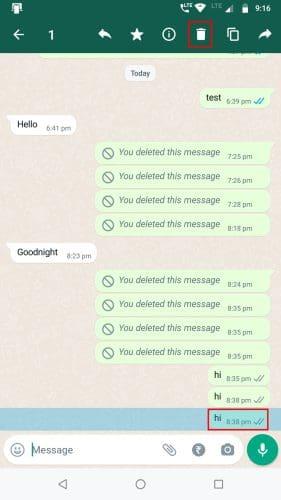
Android에서 채팅을 선택하는 WhatsApp에 대한 삭제
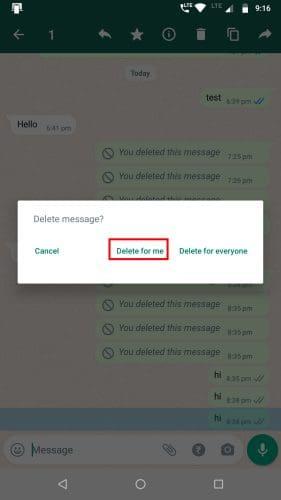
Android에서 나를 위한 WhatsApp 삭제
iOS의 나를 위한 WhatsApp 삭제
Windows 10/11에서 나를 위한 WhatsApp 삭제
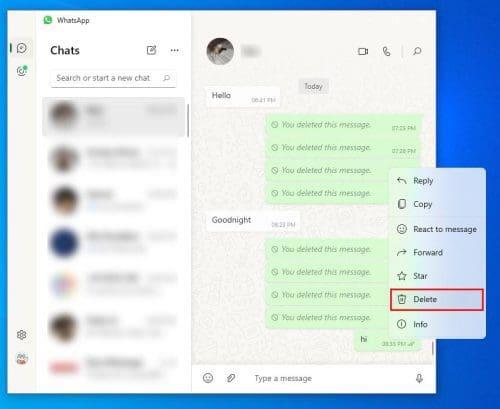
Windows 10 또는 Windows 11에서 WhatsApp 삭제 사용하기
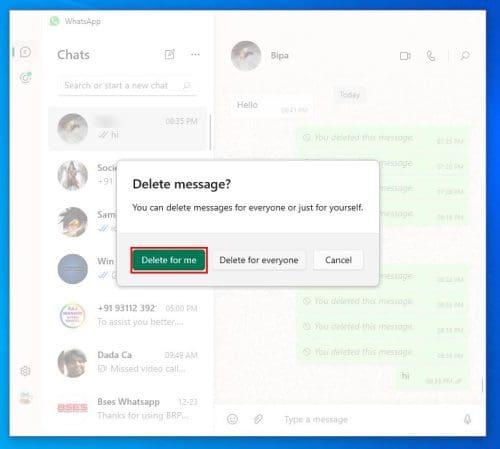
WhatsApp의 Windows 10 또는 11 앱에서 자동으로 삭제
Windows용 WhatsApp 앱에서는 삭제 또는 전달할 메시지를 여러 개 선택할 수 없습니다.
WhatsApp에서 삭제를 취소하는 방법
WhatsApp 삭제 기능이 도입된 이후, 사용자가 모든 사람의 콘텐츠를 삭제하려고 할 때 실수로 나를 위해 삭제 옵션을 클릭하는 사례가 증가했습니다.
따라서 최신 업데이트를 통해 WhatsApp은 WhatsApp에서 삭제를 취소할 것을 제안하고 있습니다. 작업을 취소하는 데 약 5초가 걸립니다.
모든 사람에 대한 삭제는 그들이 그것을 보지 못했다는 것을 의미합니까?
모든 사람에 대해 삭제한다고 해서 수신자가 그룹 또는 비공개 채팅에서 공유한 텍스트나 콘텐츠를 보지 못했다는 의미는 아닙니다. 발신자와 수신자의 앱 모두에서 메시지가 제거됩니다.
수신자는 귀하가 삭제하려는 채팅 내용에 두 개의 파란색 확인 표시가 있는 것을 보았습니다. 두 개의 회색 체크 표시가 나타나면 수신자가 아직 메시지를 보지 못한 것입니다.
이 기능은 Android, iOS 및 웹 앱용 WhatsApp 버전에서 사용할 수 있습니다. KaiOs 및 Windows 앱 사용자는 아직 이 업데이트를 받지 못했습니다.
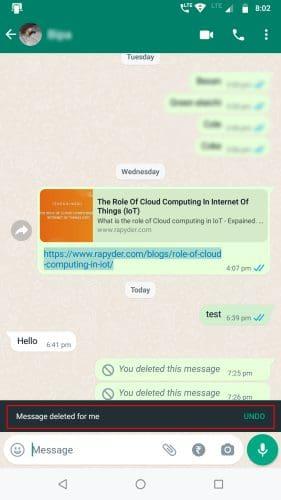
WhatsApp에 Android에서 삭제 실행 취소
WhatsApp에서 삭제를 누르면 하단에 다음 메시지와 함께 검은색 리본이 나타납니다. 메시지가 삭제되었습니다. 실행 취소 . 텍스트나 콘텐츠를 복구하려면 실행 취소를 탭하세요 .
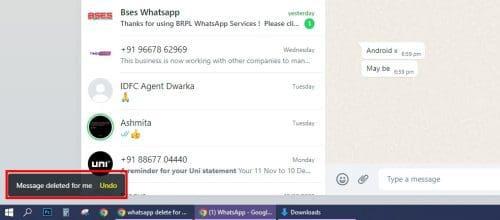
WhatsApp에 웹 앱에서 삭제 실행 취소
실수로 나를 위해 삭제를 사용한 경우 모든 사람에 대해 삭제 기능을 사용하기 전에 취소를 취소할 수 있습니다.
WhatsApp에서 모두를 위한 삭제란 무엇인가요? (보너스 팁)
WhatsApp의 모든 사람에 대해 삭제를 사용하면 수신자의 WhatsApp 애플리케이션에서 메시지를 제거할 수 있습니다. 이 기능은 귀하와 수신자가 Google Play 또는 App Store 에서 제공되는 최신 버전의 앱을 사용하는 경우에만 작동합니다 .
개인이나 그룹에 문자를 보낸 후 최대 2일 동안 작동합니다. 그러나 Windows 앱 및 KaiOS 사용자의 경우 모든 사람에 대해 삭제를 요청하는 데 걸리는 시간은 1시간입니다.
Android에서 모든 사람에 대해 삭제
미디어 자동 다운로드 기능이 있는 Android 사용자의 경우 보낸 사람이 미디어가 포함된 메시지를 삭제하면 WhatsApp 미디어 폴더에 자동으로 다운로드된 콘텐츠도 삭제됩니다.
그러나 수신자가 WhatsApp 앱에서 미디어를 연 후 저장 명령을 사용한 경우 모두 삭제 시스템은 내부 저장소에서 콘텐츠를 삭제하지 않습니다.
iOS에서 모든 사람에 대해 삭제
iOS 사용자의 경우 자동 미디어 다운로드 기능이 없습니다. iPhone 사용자는 WhatsApp 채팅에서 미디어를 볼 때마다 WhatsApp 서버의 콘텐츠를 보게 됩니다.
iPhone 설정 > 채팅 > 카메라 롤에 저장에서 카메라 롤에 저장을 수동으로 활성화해야 합니다 . 이렇게 하면 WhatsApp에서 모든 사람에 대해 삭제를 사용하더라도 미디어는 수신자의 iPhone에 그대로 유지됩니다.
결론
이제 모든 측면에서 WhatsApp 삭제를 알게 되었습니다. 이제 당황스러운 상황에 빠지지 않고 자신이나 그룹의 메시지 삭제 등 WhatsApp을 자신있게 사용할 수 있습니다.
이와 같은 WhatsApp 해킹에 대해 더 알고 싶다면 아래 댓글 섹션에 힌트를 주세요.
다음은 여러분이 아직 몰랐던 WhatsApp의 최고의 상태 정보입니다 .
RAR 파일을 ZIP 파일로 변환하고 싶으신가요? RAR 파일을 ZIP 형식으로 변환하는 방법을 알아보세요.
MS Teams에서 동일한 팀원과 반복 회의를 예약해야 합니까? 팀에서 반복 회의를 설정하는 방법을 배워보세요.
단계별 튜토리얼을 통해 Adobe Reader에서 텍스트 및 텍스트 필드의 하이라이트 색상을 변경하는 방법을 보여드립니다.
이 튜토리얼에서는 Adobe Reader에서 기본 확대/축소 설정을 변경하는 방법을 보��줍니다.
Spotify가 컴퓨터를 시작할 때마다 자동으로 열리면 귀찮을 수 있습니다. 이러한 단계를 통해 자동 시작을 비활성화하세요.
LastPass가 서버에 연결하지 못하는 경우, 로컬 캐시를 지우고, 비밀번호 관리자를 업데이트하며, 브라우저 확장을 비활성화하세요.
Microsoft Teams는 현재 회의와 통화를 TV로 네이티브로 캐스팅하는 것을 지원하지 않습니다. 그러나 스크린 미러링 앱을 사용할 수 있습니다.
OneDrive 오류 코드 0x8004de88을(를) 수정하여 클라우드 저장소를 다시 활성화하는 방법을 알아보세요.
이 단계에 따라 구글 크롬 웹 브라우저의 캐시를 삭제하세요.
교차 참조는 문서를 훨씬 더 사용자 친화적이고, 체계적이며 접근 가능하게 만듭니다. 이 가이드는 Word에서 교차 참조를 만드는 방법을 가르쳐 줍니다.






